Sådan vises trådløs adgangskode Android-telefon uden rod
på Android-enheder bruger vi alle mange trådløse netværk på mange steder Cafe, Gym, hjem, vens hus. Hver gang vi skriver en trådløs adgangskode, gemmes Android-enheden den. Og vi ved, at det er svært at huske alle trådløse adgangskoder. Nogle gange begyndte trådløst netværk at fungere (Internettet holder op med at arbejde), og vi er nødt til at vælge at glemme indstillingen trådløst netværk for at løse problemet. Det er ret nemt at finde trådløs adgangskode på Vinduer 10, men hvis du ikke har en computer og den eneste kilde til at vise trådløs adgangskode android.
men ligesom vinduer kan du ikke se eller vise adgangskode til trådløst internet Android. Nogle gange vil vi dele vores trådløse netværk med vores anden enhed. Men hvis du ikke kan huske adgangskoden og ikke har en PC, er du ude af lykke.
Android giver ikke nogen officiel mulighed for at finde trådløs adgangskode på android. Men ved at bruge nogle apps og nogle seje måder kan du se adgangskoden til trådløst internet. I denne artikel vil jeg give alle mulige og fungerende måder, der giver dig mulighed for at gendanne eller vise trådløs adgangskode Android.
Metode 1: Vis adgangskode til trådløst internet Android-telefon – uden rod.
det meste af metoden er kun for den rodfæstede enhed. Fordi i android er der mange skjulte funktioner og ting, som du kun kan gøre efter root. Hvis du har dit eget trådløse netværk (trådløst internet i hjemmet), kan du nemt finde adgangskoden til trådløst internet.
Bemærk: Denne metode fungerer kun, hvis din primære android-enhed er tilsluttet det trådløse netværk.
Kontroller først, hvilken trådløs Router du bruger, jeg bruger TP-Link. Så jeg vil åbne TP-Link admin panel. Hvis du ikke kender dit trådløse routernavn, eller det er hjemmesiden for at få adgang til Indstillinger.
skriv derefter en af følgende adresser 192.168.1.1 / 192.168.0.1 på din Android-bro.ser. Nu vil det spørge dig brugernavn og adgangskode, heldigvis leveres al trådløs Router med et standard brugernavn & adgangskode, som er
Brugernavn – Admin
adgangskode – Admin
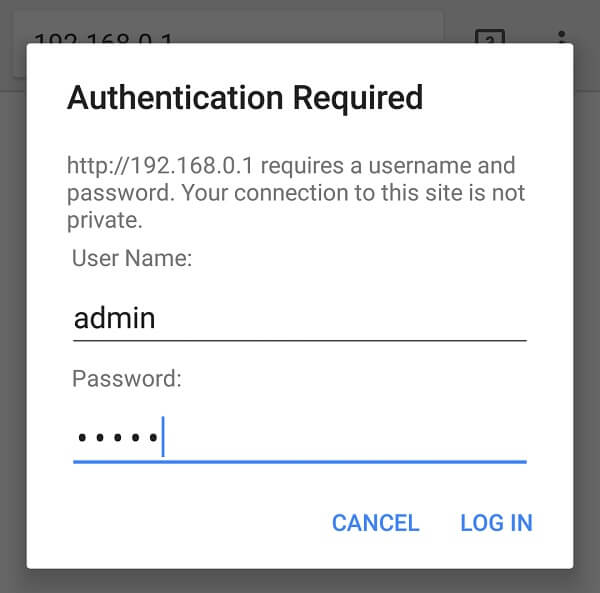
indstillingssiden for din trådløse router åbnes, Du kan gøre mange ting som Bloker MAC-adresse, ændring af trådløs adgangskode, båndbreddekontrol og andre ting. Gå til trådløs > trådløs sikkerhed. Her kan du se gemte trådløse adgangskoder uden at rodfæste din enhed.
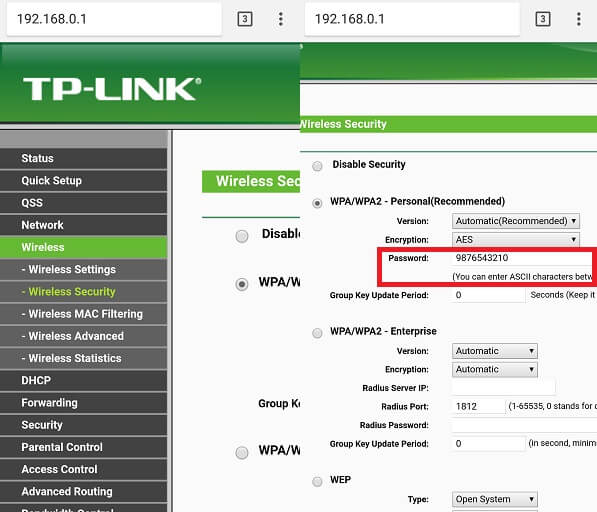
Metode 2: Vis trådløs adgangskode på Android ved hjælp af Apps.
på Android er der snesevis af Apps tilgængelige til at se eller vise trådløse adgangskoder som f.eks. Du kan prøve nogen af disse, men alle disse apps krævede Root-adgang.
den bedste app til at finde trådløse adgangskoder er “trådløs adgangskode Vis”, denne app er tilgængelig gratis på Google Play. Og denne app er kun lavet til at finde gemt adgangskode til trådløst netværk.
Hent adgangskode Vis. (Dette er et spejl App. App blev fjernet fra Play Butik. Men denne App fungerer nøjagtigt det samme.)
Hent og installer denne app fra Google Play og Give ROOT-adgang, og det vil vise dig alle gemte trådløst netværk adgangskoder under trådløst navn.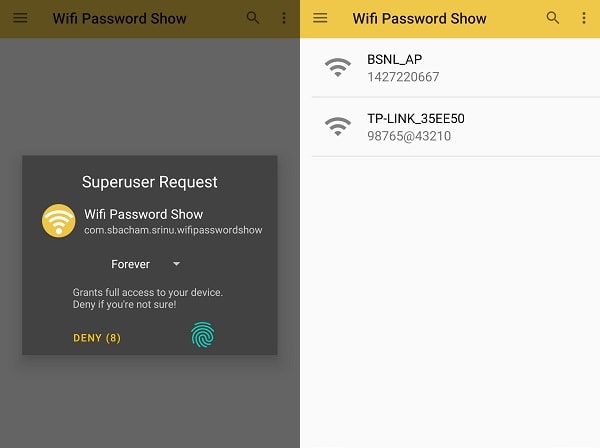
metode 3: Vis adgangskoden til trådløst internet ved hjælp af Solid Stifinder.
dette er ikke den nemmeste metode som tidligere, men det er en interessant måde at finde ud af trådløs adgangskode på enhver Android-enhed.
1. Hent først & installer Solid Stifinder File Manager fra Play Butik. (Tryk på spring over, vælg derefter” Jeg accepterer licensaftalen”, og tryk på Udført.)
2. Åbn Solid Stifinder, tryk på hamburger-ikonet (menuikon).
tryk på Root og Tillad Root tilladelse. Root Stifinder nu vil få åben.
3. Gør åbne Data >Misc> trådløs mappe.
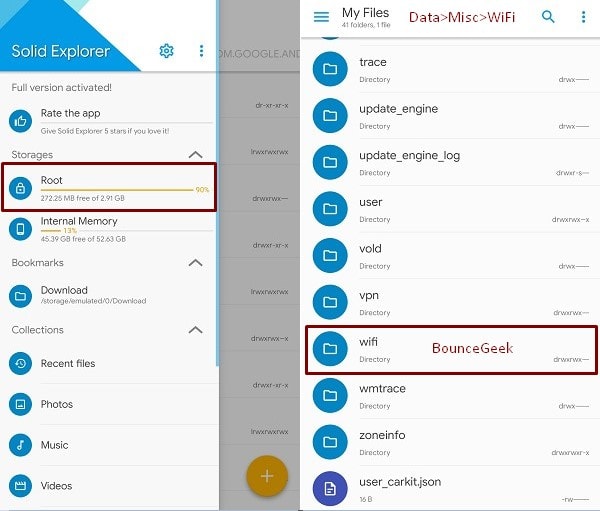
4. I mappen trådløst internet kan du se Vificonfigstore.fil. Denne fil gemmer alle dine trådløse oplysninger. Også adgangskoden til alle tidligere og nyligt tilsluttede enheder.

Sådan kontrolleres hvem der er tilsluttet min trådløse forbindelse
![]()
tryk på vificonfigstore.vælg “Se teksteditor” for at åbne gennem den.
5. Nu, i PreSharedKey String vil du kunne se adgangskoden til trådløst internet. Som du kan se min adgangskode på dette skærmbillede.
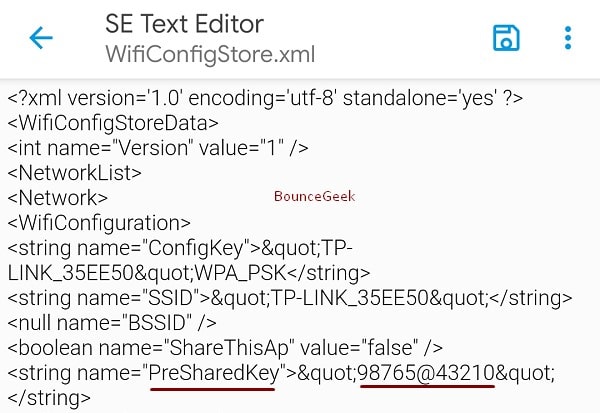
Foretag ikke ændringer i denne fil, du kan få en fejl, hvis du gør det.
vigtigt: det er ikke obligatorisk kun at bruge denne filhåndtering. Du kan bruge ES Stifinder Pro også. Selvom, der er ikke tilgængelig på Play Butik. Så jeg tror, det er den bedste løsning.
Metode 4: Vis adgangskode til trådløst internet ved hjælp af Del adgangskode.
dette er ikke nogen metode eller app til at vise trådløse adgangskoder. Du kan finde indstillingen Del trådløst netværk på mange Android-enheder. Jeg bruger en MI-enhed, og denne mulighed leveres med MIUI 8. Hvis du også bruger det samme, skal du gå til Indstillinger> trådløst internet, og du kan se indstillingen tap for at dele adgangskode, bare tryk på den.
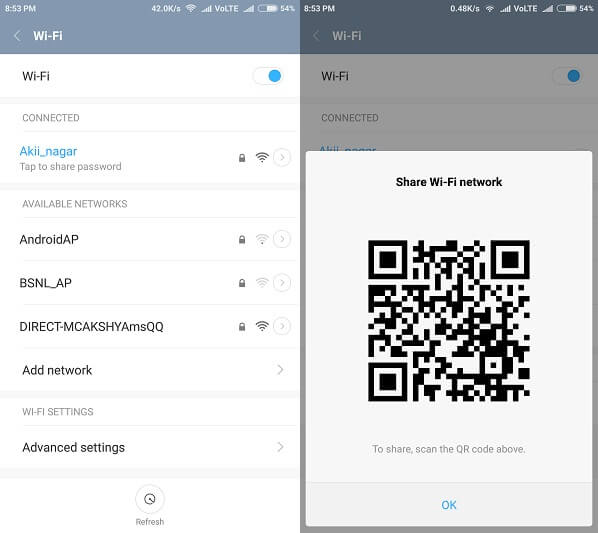
nu vil det generere koden, nu åbne koden scanner i sekundær mobil og scanne den. Du vil få oplysninger om navn og adgangskode. Men hvis du ikke har nogen sekundær mobil og vil forbinde internettet til computeren. Derefter skal du blot tage et øjebliksbillede af den pågældende kode og overføre den til din PC og derefter scanne ved hjælp af din egen enhed.
dette er fire arbejdsmetoder til at vise trådløs adgangskode Android, to er for rodfæstede og to for den ikke-rodfæstede enhed. Jeg vil ikke anbefale dig at rodfæste enheden og bruge appen eller opdagelsesrejseren, fordi den rodfæstede android-enhed ikke er god for den normale bruger. Den første metode er den bedste og 100% arbejdsmetode ifølge mig give det en chance.
Leave a Reply